Как скачать, сохранить гифку с сайта на компьютер

Гифка – это небольшая анимированная картинка в формате GIF. Такие изображения можно часто встретить на форумах, в социальных сетях и сайтах с большим количеством комментариев. При желании любой пользователь может скачать gif с сайта на компьютер для дальнейшего использования в личных целях – например, отправки другу. В этом обзоре подробно расскажем, как скачать гифку из разных источников.
Скачиваем GIF на компьютер и ноутбук
Проще всего заполучить файл GIF-формата на ПК или ноутбук. Сделать это можно посредством любого современного браузера. Предлагаем пошаговую инструкцию, как скачать gif на компьютер:
- Перейдите на сайт с нужной анимацией или найдите гифку по поиску через Google или «Яндекс».
- Если обнаружили гифку через поисковик, можно щелкнуть по ней левой кнопкой мыши (ЛКМ), чтобы увеличить и рассмотреть в правой части экрана.
- Щелкните по картинке правой клавишей мыши (ПК) и выберите «Сохранить изображение как…» или «Сохранить картинку как…» (название отличается в зависимости от операционной системы). Если вы сохраняете GIF-файл на Mac или используете трекпад ноутбука, удерживайте нажатой клавишу Ctrl и нажимайте на фото для вызова меню.
- Укажите место для сохранения найденной анимации на ПК.
- Опционально переименуйте файл или сохраните гифку с исходным названием. На ее функциональность это не повлияет.
- Нажмите «Сохранить», чтобы загрузить изображение на свой Mac или Windows.
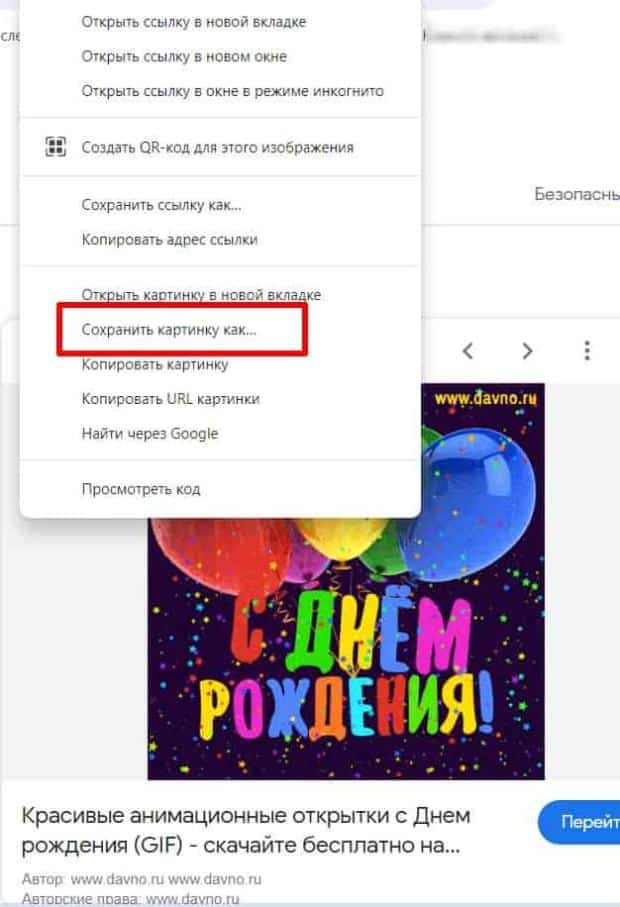
Не пытайтесь открыть картинку в новой вкладке, чтобы затем сохранить ее. В этом случае изображение сохранится в другом формате – как обычная открыта из интернета.
Альтернативный способ, как скачать гифку с сайта – с помощью встроенной программы Paint:
- Нажмите на гифку ПКМ и выберите пункт «Копировать изображение» или «Копировать картинку».
- Откройте на компьютере Paint.
- Нажмите «Вставить» – картинка подгрузится из буфера обмена.
- Выберите «Файл» на верхней панели, затем – «Сохранить как…».
- Задайте имя файла и выберите формат .gif.
- Кликните «Сохранить».

Скачиваем с социальных сетей GIF
Чаще всего пользователи находят и скачивают гифки из соцсетей – «Вконтакте», «Одноклассников» и других. Сделать это не сложнее, чем на сайте.
Как скачать гифку с ВК
Инструкция по скачиванию гиф-открытки из «Вконтакте» бесплатно:
- Найдите нужный контент в соцсети – на странице пользователя или в сообществе.
- Добавьте гифку в собственные документы, нажав «+» на картинке.
- Перейдите в «Документы» (на левой панели).
- Сохраните нужный документ.
Теперь гифку можно просмотреть через любой web-браузер.
Как скачать гифку с Пинтерест
Следующая инструкция поможет быстро, легко и просто скачать гифку с сайта «Пинтерест»:
- Нажмите на интересующую GIF-картинку.
- Раскройте контекстное меню, нажав на значок …
- Выберите пункт «Скачать изображение».
- Выберите папку на ПК по собственному усмотрению и придумайте имя файла.
- Нажмите «Сохранить».
Как скачать гифку с Яндекс картинок
Поиск картинок и гифок через «Яндекс» ничем не отличается от аналогичных действий в «Гугле». Скачать GIFs из «Яндекс» можно следующим образом:
- Введите в поисковой строке ключевые слова, соответствующие изображению – например, «Гифки в День Рождения».
- Перейдите на вкладку «Картинки».
- Наведите курсор на желанную гифку, чтобы появилась кнопка Download (стрелка вниз). Нажмите на нее.
- Изображение откроется в новом окошке. Вызовите контекстное меню кликом ПКМ и выберите пункт для сохранения изображения на устройство.
- Укажите папку и имя файла – по умолчанию он сохраняется в «Загрузки».
- Щелкните «Сохранить».
Готово – GIF-файл из «Яндекса» загружен на ваше устройство. В папке сохраненный файл отобразится как обычная картинка, но при отправке другому пользователю это будет полноценная гифка.
Далее по теме
Нашли ошибку? Сообщите нам


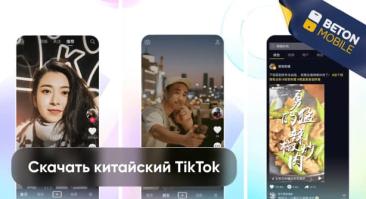




Комментарии (0)